Registerkarte Seitengröße
Diese Seite beschreibt dieGröße der Seite im Dialogfeld Dienstprogramme > Optionen.
Foto- und Grafikdesigner und Designer Pro:
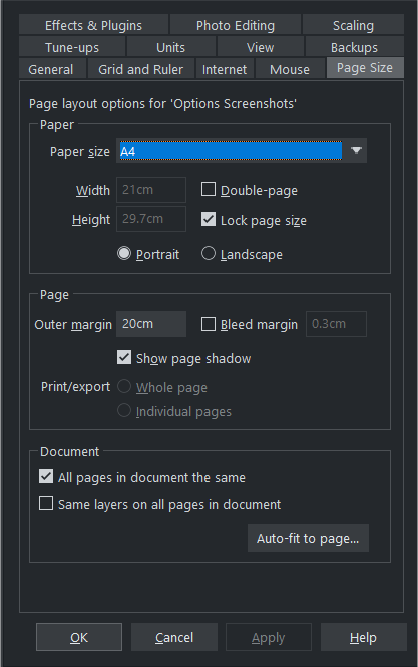
Und die Untermenge für Xara Web Designer:
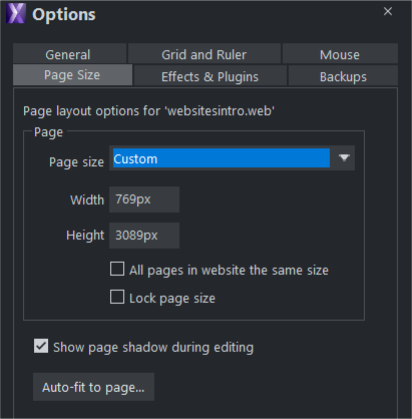
Diese Optionen gelten nur für das ausgewählte Dokument.
Papier
Die Optionen zum Einstellen des Seitenformats (Papier, Ausrichtung, Spreizung) werden unter "Ändern des Seitenformats" inHandhabung von Dokumenten.
Wenn die Option Seitengröße sperren aktiviert ist, können Sie die Größe einer Seite nicht durch Ziehen am unteren oder rechten Rand und an beliebigenSchieben Sie Objekte, die über den unteren Rand der Seite hinausgeschoben werden, führen nicht zu einer Vergrößerung der Seite.
Bei Freeform-Website-Dokumenten und -Vorlagen ist die Option "Seitengröße fixieren" deaktiviert. Die Einstellungen für die feste Seitengröße wirken sich nicht auf modulare Dokumente aus. Die Höhe einer Webseite wird in einem modularen Dokument automatisch festgelegt und entspricht der Summe der Höhen aller Blöcke.
Freeform website documents and templates have lock page size turned off. Lock page size settings do not affect modular documents. The height of a web page is automatic in a modular document and corresponds to the sum of the heights of all blocks.
Seite
Äußerer Rand legt die Größe des Randes (oder der Einfügeleiste) um die Seite fest.
Beschnittbestimmt die Größe des Beschnittbereichs um Ihr Dokument. Dieser Bereich (in der Regel 1-3 mm) ist wichtig für formatfüllende Drucke in Druckereien. Lesen Sie mehr im Abschnitt "Ändern der Seitengröße" im KapitelHandhabung von Dokumenten!
Seitenschatten anzeigen legt fest, ob ein Schatten unter der Seite angezeigt wird (nur auf dem Bildschirm, wird nicht exportiert oder gedruckt).
Wenn Sie wählenDoppelseite können Sie ein Dokument erstellen, das aus zwei Seiten besteht. Mit dieser Option wird eine zweite Seite zu Ihrem Dokument hinzugefügt.
Gesamten Brotaufstrich drucken/exportieren: Wenn diese Option ausgewählt ist, wird jede Doppelseite gedruckt und in eine einzelne Seite exportiert (z. B. als PDF), so wie sie in Xara erscheint.
Drucken/Exportieren einzelner Seiten: Wenn diese Option ausgewählt ist, wird jede Doppelseite als 2 separate Seiten gedruckt und exportiert, so als wären sie in Xara als separate Seiten entworfen worden.
Dokument
Alle Seiten des Dokuments sind gleich:Wenn diese Option aktiviert ist, erhalten alle Seiten in Ihrem mehrseitigen Dokument die gleichen Abmessungen. Wenn Sie also die Abmessungen auf einer Seite ändern, werden auch alle anderen Seiten aktualisiert. Dies ist in der Regel erforderlich, wenn Sie mit Druckdokumenten arbeiten, da in der Regel jede Seite in der gleichen Papiergröße gedruckt werden muss.
Dieselben Ebenen auf allen Seiten: Wenn diese Option ausgewählt ist, haben alle Seiten in Ihrem mehrseitigen Dokument die gleichen Ebenen. Wenn Sie auf einer Seite Ebenen hinzufügen oder löschen, werden alle anderen Seiten in gleicher Weise aktualisiert. Außerdem wird der Inhalt der Hintergrundebenen auf allen Seiten synchronisiert, so dass jede Seite das gleiche Hintergrunddesign hat (wenn Sie das Hintergrunddesign auf einer Seite ändern, werden alle Seiten aktualisiert). In Website-Dokumenten müssen Sie sicherstellen, dass diese Option nicht ausgewählt ist, wenn Sie unterschiedliche Popup-Ebenen auf verschiedenen Seiten Ihrer Website wünschen. Siehe dieSeite & Ebene Galerie Kapitel für Informationen über Ebenen.
Automatische Anpassung an Seite...
Die Automatische Anpassung an die Seite...Taste öffnet dieAutomatische Anpassung an die SeiteDialog. Dies ermöglicht die automatische Neupositionierung und Skalierung des Seiteninhalts zur Anpassung an eine neue Seitengröße. Über das Dialogfeld können Sie auch eine Feinabstimmung der Position des Dokumentinhalts vornehmen. Dies kann manchmal notwendig sein, insbesondere bei Elementen an den Rändern des Dokuments wie Kopf- und Fußzeilen usw.
Siehe dieAutomatische Anpassung an die Seite Abschnitt in derHandhabung von Objekten Kapitel für Details.
.
Urheberrecht © Xara